Как создать фильтр по дополнительному полю
Фильтрация по дополнительным полям представляет собой группу фильтров над списком товаров, позволяющих "отсеивать" товары по какому-либо конкретному значению дополнительного поля (или по диапазону значений для некоторых полей). На скриншоте ниже Вы можете увидеть, как примерно выглядит фильтр-диапазон по дополнительному полю вида "Дробное число".

Фильтрация доступна не для всех существующих в системе дополнительных параметров. Фильтр можно подключить для полей:
- Целое число - фильтр тут будет представлять из себя поле для ввода значения (или два поля - для ввода границ диапазона),
- Дробное число - фильтр аналогичен фильтру по "Целому числу",
- Галочка - фильтр являет собой галочку - отметив которую можно вывести все товары с активным значением поля,
- Выпадающий список - список элементов поля на выбор,
- Выпадающий список множ. - также список элементов поля на выбор,
- Справочник цветов (в том числе с множественным выбором) - фильтрация аналогична выпадающим спискам.
Чтобы создать фильтр по какому-либо дополнительному полю, необходимо:
- Создать дополнительное поле, отметив в параметрах галочку "Фильтрация",
- Закрепить его за категорией (фильтр будет функционировать только в рамках конкретной категории) или глобальными параметрами (фильтр будет выводиться во всех категориях, а также в общем каталоге товаров),
- Заполнить дополнительное поле у товаров.
Рассмотрим алгоритм чуть подробнее.
Шаг 1. Создание дополнительного поля
Выберите в разделе редактирования магазина в блоке "Доп. поля" нажмите на кнопку "Настройки".

В появившемся окне нажмите на кнопку "+".
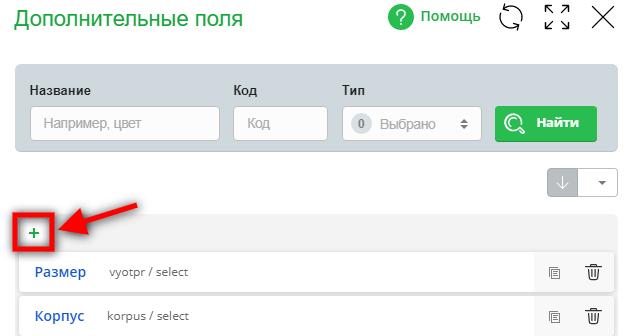
Откроется окно добавления дополнительного поля. Тут Вам необходимо:
- Выбрать тип нужного Вам поля (учитывая список доступных для фильтрации полей, приведенный выше),
- Отметить галочку "Фильтрация" (а также при необходимости "Диапазон" для числовых полей),
- Заполнить прочие параметры и сохранить изменения.
Более подробную информацию Вы можете почерпнуть из инструкции по добавлению дополнительных полей (там же приведены ссылки по каждому полю отдельно).
Шаг 2. Закрепление поля
Затем Вам необходимо закрепить поле за глобальными параметрами (то есть для всех товаров) или за конкретной категорией (для товаров данной категории):
- Для того чтобы прикрепить поле ко всем товарам - соответственно, фильтр будет выводиться в каталогах всех категорий, а также в общем каталоге - в блоке "Доп. поля" нажмите на кнопку "Общие" и в открывшемся окне закрепите за глобальными параметрами созданное шагом ранее поле с отмеченной "Фильтрацией". Подробнее по ссылке.
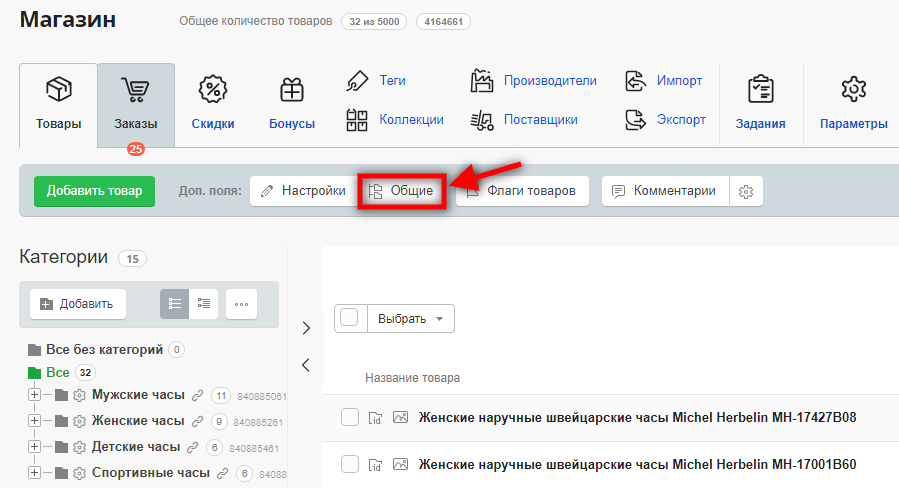
- Чтобы прикрепить поле к товарам какой-либо категории - тут фильтр будет выводиться только на странице этой категории - в окне редактирования категории перейдите к вкладке "Дополнительные поля" и выберите созданное в шаге 1 поле с отмеченной "Фильтрацией". Подробнее по ссылке.

Шаг 3. Заполнение поля
После того как Вы создадите и прикрепите дополнительное поле, Вам будет необходимо заполнить его в окнах редактирования товаров.
Для этого откройте для редактирования нужный Вам товар из выбранной категории (или, если параметр глобальный - нужный Вам товар из каталога) и на вкладке "Дополнительные поля" заполните созданный и закрепленный Вами параметр.

Подробная инструкция доступна по ссылке.
Обратите внимание!
- Фильтр будет выводиться только в тех случаях, если в категории (а также в общем каталоге - если параметр глобальный) содержится один и более товаров. Если товаров нет - фильтр, соответственно, не имеет смысла и выводиться не будет.
- Кроме фильтрации Вы можете воспользоваться функцией "Расширенный поиск", добавив поле в форму поиска на сайте. Расширенный поиск доступен не для всех параметров, подробнее о нем Вы можете прочитать в инструкциях к полям:
- Настройки параметров для дополнительных полей «Строка», «Текст»;
- Настройки параметров для дополнительных полей «Файл», «Картинка», «Цвет», «Текст с редактором», «Координаты»;
- Настройки параметров для дополнительного поля «Выпадающий список»;
- Настройки параметров для дополнительного поля «Выпадающий список множ.»;
- Настройки параметров для дополнительного поля «Расширенный выбор цвета»;
- Настройки параметров для дополнительного поля «Справочник цветов»;
- Настройки параметров для дополнительных полей "Целое число", "Дробное число", "Галочка".

